Wie trimmt, croppt man Video?
Vorhergehendes Teil: Wie konvertiert man Video Dateien?
1. Video Dateien trimmen.
Video Converter Platinum erlaubt Ihnen, Ihre Videoclips zu trimmen. Klicken Sie die „Trimmen“ Taste an, um das Trimm-Fenster zu öffnen. Dann gibt es drei Möglichkeiten, damit Sie Ihren Video zu Ihrer Präferenz trimmen.
(1) Schleppen Sie die Schieberleiste.
(2) Klicken Sie „Startzeit“ und „Endzeit“ Taste an.
(3) Stellen Sie die Werte ein
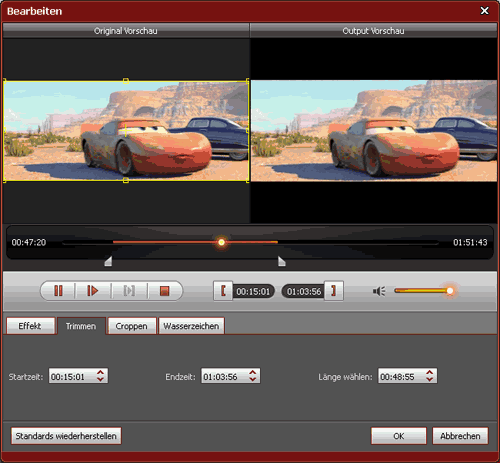
2. Video Dateien croppen
Video Converter Platinum ist auch ein nützlicher Video Cropper für verschiedene digitale Videoformate. So können Sie die unbrauchbaren schwarzen Ränder um Ihren Film Video entfernen und das Längenverhältnis besonders anpassen. Sie können die „Croppen“ Taste anklicken, um das Cropp-Fenster zu öffnen. Es gibt auch drei Möglichkeiten, Ihren Video zu ernten.
(1) Croppen durch das Vorwählen eines Cropp-Modus.
(2) Croppen durch die Justage des Cropp-Frames.
(3) Croppen durch die Einstellung der Cropp-Werte.
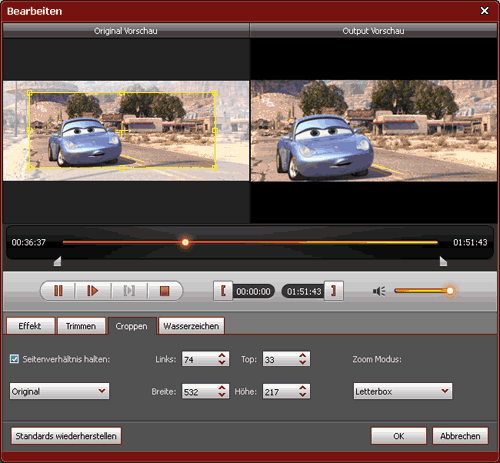
3. Abbildung vom Video fangen.
Video Converter Platinum erlaubt Ihnen, Ihre Lieblingsabbildung zu fangen, wenn Sie Video vorher sehen. Und die gespeicherte Abbildung kann im JPEG, GIF, BMP Format sein. Sie können die Snapshot-Taste zum Fangen der Abbildung anklicken, dann können Sie die gefangengenommene Abbildung in dem Snapshot-Ordner finden.
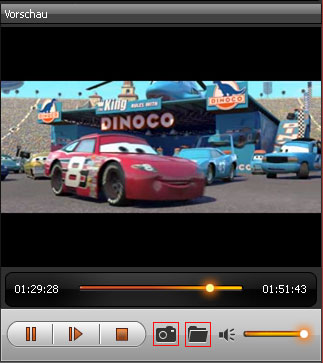
Merkmale von Video Converter Platinum:
- Einfach zu bedienen
Video Converter ist total einfach zu bedienen. Das ganzes Prozess wird durch ein paar Mal Klicken beendet. - Alle Parameter bestimmen
Alle Parameter werden zur Verfügung gestellt, um Ihnen zu helfen, die richtige Einstellung für Ihre Players zu wählen.
Videoeinstellung: Encoder, Auflösung,Frame Rate und Video Bitrate
Audioeinstellung: Encoder, Abtastrate, Kanäle und Audio Bitrate
Geben Sie Ihre gewünschte Wert für den Parameter von Video-Auflösung in Form von Breite (Pixel)*Höhe (Pixel) ein, alle diese Parameter werden als Benutzervoreinstellung für Ihren zukünftigen Gebrauch gespeichert. - Effektive Unterstützung von Zeilenentflechtung
Zeilenentflechtung kann durchgeführt werden um die Videoqualität bei der Konvertierung von verflechtenden Video zu den Gegenüber - Progressiv-Video zu erhöhen (Bildqualität viel klarer). - Aufnahme von Snapshot
Nehmen Sie Ihre Lieblingsbilder beim Vorschau auf. Sie werden dann automatisch in den vorgegebenen Ordner gespeichert. - Hinzufügen von Wasserzeichen
Sie können Ihre Video durch Hinzufügen von Wasserzeichen in Form von Text oder Bild individualisieren
Dieser Video Converter ist verdienstvoll von Ihrem höchsten Lob. Verpassen Sie es nicht.
